2022电脑多开微信步骤 支持Windows和macOS
相信大家现在人手不止一个微信了,那么在电脑如何实现电脑多开微信或者双开呢,其实方法很简单,老早的方法了,A姐收集总结了一下,也不难,分为Windows和macOS两个平台介绍。
电脑多开微信步骤
Windows用户微信多开或双开步骤
方法一(比较笨的一种):如果是Win10系统,在微软应用商城再下载一个微信,加上原有的微信exe程序,这样就有了两个微信。
方法二:找到微信安装路径,新建一个空白文本写入下面内容(英文状态下的""):start "" "你的微信安装路径"
可以通过以下方法找到微信的安装路径
鼠标右键微信快捷方式,选择“属性”,然后复制“目标”中的路径。如图
默认情况下如果你没有更改过微信安装路径一般都是这个:start "" "C:\Program Files (x86)\Tencent\WeChat\WeChat.exe"
你想多开几个微信就复制几句这样的代码,然后保存为.bat后缀文件即可.
多开的时候只要双击这个文件即可多开微信了。
macOS用户微信双开步骤
macOS的用户多开就比较简单了,不过也有需要注意的地方
- 首先和常规一样,在「启动台」打开微信,然后登陆一个微信号。
- 打开「访达」,在左侧的「应用程序」中找到微信
- 右键「微信」,选择「显示包内容」
- 双击进入「Contents」、「MacOS」
- 双击打开「WeChat」即可
注意:双击打开「WeChat」之后,会先弹出「终端」,再弹出「微信」,「终端」窗口不可关闭,点击最小化即可,测试了一下macOS只能登录两个微信。

共有 0 条评论